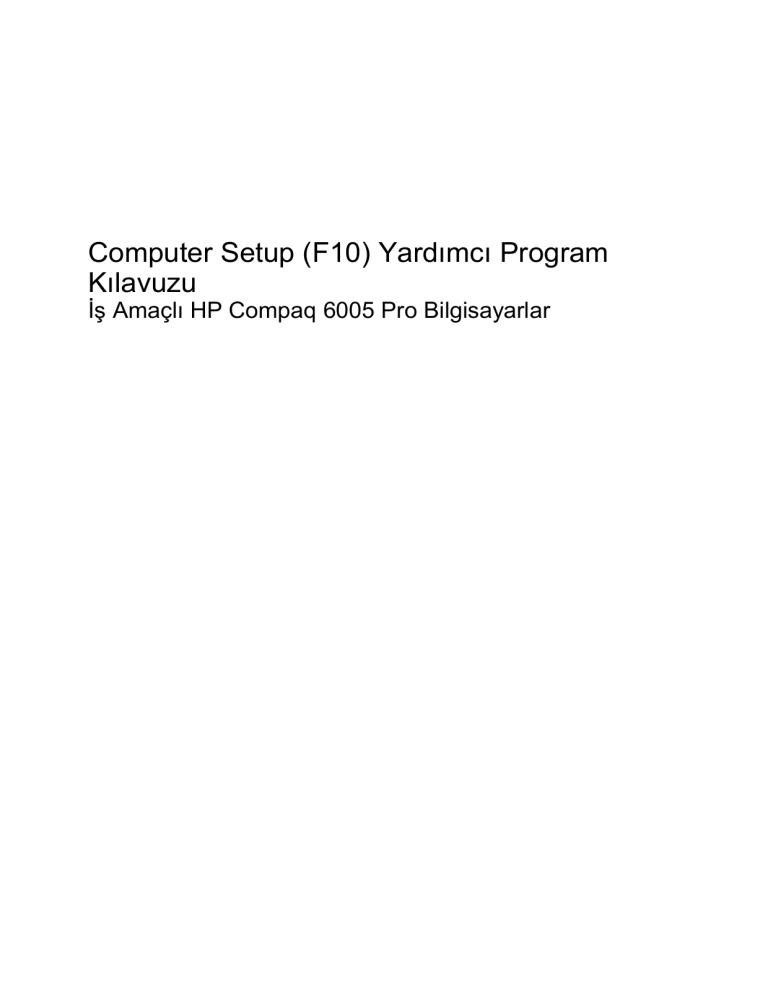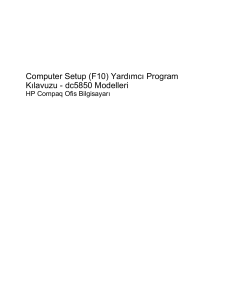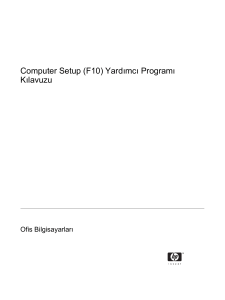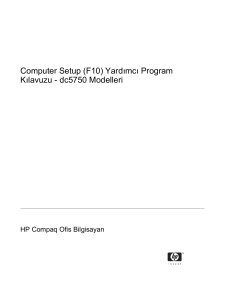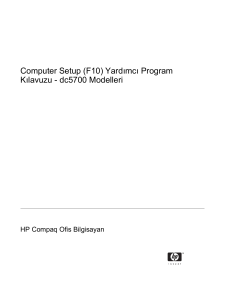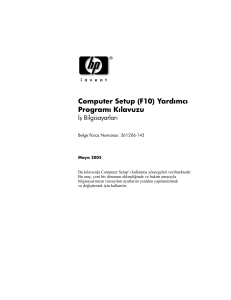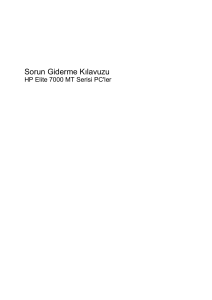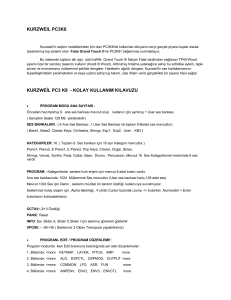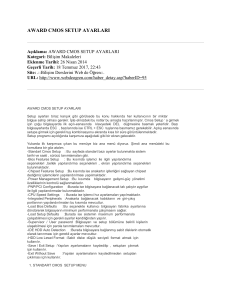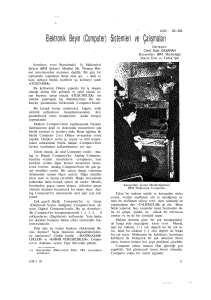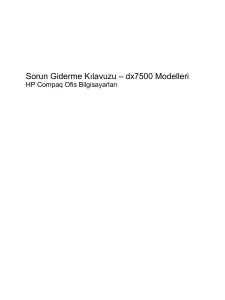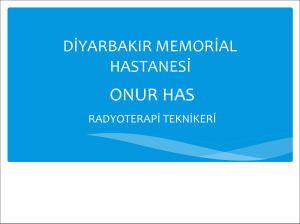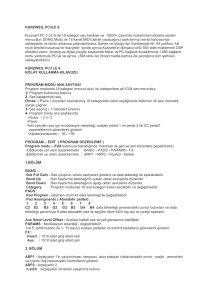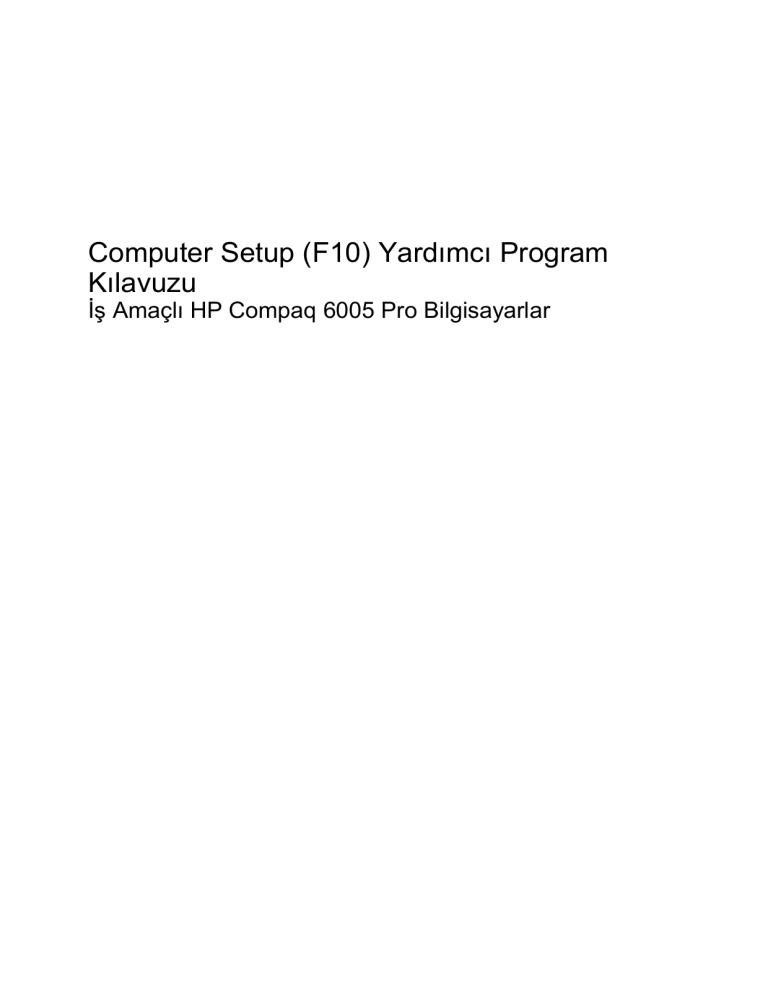
Computer Setup (F10) Yardımcı Program
Kılavuzu
İş Amaçlı HP Compaq 6005 Pro Bilgisayarlar
© Telif Hakkı 2009 Hewlett-Packard
Development Company, L.P. Bu belgedeki
bilgiler önceden haber verilmeksizin
değiştirilebilir.
Microsoft, Windows ve Windows Vista,
Microsoft Corporation’ın ABD’de ve/veya
diğer ülkelerde ticari markası veya kayıtlı
ticari markasıdır.
HP ürün ve servislerine ilişkin garantilerin
tamamı, bu ürün ve servislerle birlikte verilen
sınırlı garanti beyanlarında açıkça belirtilir.
Burada belirtilen hiçbir şey ek garanti
oluşturacak şekilde yorumlanmamalıdır. HP,
bu kılavuzda olabilecek teknik veya yazım
hatalarından ya da eksikliklerden sorumlu
tutulamaz.
Bu belge, telif haklarıyla korunan mülkiyet
bilgileri içermektedir. Bu belgenin hiçbir
bölümü Hewlett-Packard Company’nin
önceden yazılı onayı olmadıkça fotokopiyle
çoğaltılamaz, kopyalanamaz veya başka
dillere çevrilemez.
Computer Setup (F10) Yardımcı Programı
Kılavuzu
İş Amaçlı HP Compaq 6005 Pro Bilgisayarlar
Birinci Basım (Eylül 2009)
Belge Parça Numarası: 576441-141
Bu Kitap Hakkında
Bu kılavuzda Computer Setup’ı kullanma yönergeleri verilmektedir. Bu araç, yeni bir donanım
eklendiğinde ve bakım amacıyla bilgisayarınızın varsayılan ayarlarını yeniden yapılandırmak ve
değiştirmek için kullanılır.
UYARI! Bu tarzda yazılmış metinler, talimatlara uymadığınız takdirde bedensel zarar görebileceğinizi
veya ölüme sebep olunabileceğini belirtir.
DİKKAT: Bu şekilde tasarlanmış metinler, yönergelere uyulmadığı takdirde donatının zarar
görebileceğini veya bilgi kaybıyla karşılaşabileceğinizi belirtir.
NOT: Bu şekilde hazırlanan metinler, önemli ek bilgiler sağlamaktadır.
TRWW
iii
iv
Bu Kitap Hakkında
TRWW
İçindekiler
Computer Setup (F10) Yardımcı Programı
Computer Setup (F10) Yardımcı Programları ...................................................................................... 1
Computer Setup (F10) Yardımcı Programlarını Kullanma ................................................... 2
Computer Setup—Dosya ..................................................................................................... 3
Computer Setup—Depolama ............................................................................................... 5
Computer Setup—Güvenlik ................................................................................................. 8
Computer Setup—Güç ...................................................................................................... 11
Computer Setup—Gelişmiş ............................................................................................... 12
Yapılandırma Ayarlarını Kurtarma ...................................................................................................... 15
TRWW
v
vi
TRWW
Computer Setup (F10) Yardımcı Programı
Computer Setup (F10) Yardımcı Programları
Aşağıdakileri yapmak için Computer Setup (F10) Yardımcı Programı’nı kullanın:
TRWW
●
Sistem varsayılan ayarlarını değiştirme.
●
Sistem tarihini ve saatini ayarlama.
●
İşlemci, grafik, bellek, ses, depolama, iletişim ve giriş aygıtları ayarlarını içeren sistem
yapılandırmasını ayarlama, görüntüleme, değiştirme veya doğrulama.
●
Sabit sürücüler, optik sürücüler veya USB flash ortam sürücüleri gibi önyükleme yapılabilir
aygıtların önyükleme sırasını değiştirin.
●
Tam Önyükleme’den daha hızlı olan, ancak Tam Önyükleme sırasında tanı testlerinin hepsini
çalıştırmayan Hızlı Önyükleme’yi etkinleştirme. Sisteminizi:
◦
her zaman Hızlı Açılış (varsayılan);
◦
düzenli aralıklarla Tam Açılış (1 ile 30 gün arası); veya;
◦
her zaman Tam Açılış yapacak şekilde ayarlayabilirsiniz.
●
Power-On Self-Test (POST) mesajlarının görüntülenme durumunu değiştirmek için Posta
Mesajları Etkin veya Devre Dışı’yı seçme. Posta Mesajları Devre Dışı seçeneği, bellek sayısı, ürün
adı ve diğer hata içermeyen metin mesajları gibi pek çok POST mesajını görüntülemez. POST
hatası oluşursa, seçili moda bakılmaksızın hata görüntülenir. POST sırasında Post Mesajları Etkin
durumuna elle geçmek için, herhangi bir tuşa basın (F1 ile F12 arasındaki tuşlar dışında).
●
Sistemin her açılışında veya yeniden başlatılmasında metni görüntülenen bir Mülkiyet Etiketi
oluşturma.
●
Demirbaş Etiketi veya şirket tarafından bu bilgisayar için verilmiş seri numarasını girme.
●
Sistem açılışının yanı sıra, yeniden başlatılması sırasında da (kapatmadan önyükleme) açılış
şifresinin sorulmasını etkinleştirme.
●
Computer Setup (F10) Yardımcı Programı’na ve bu bölümdeki ayarlara erişim kontrolünü sağlayan
bir kurulum şifresi belirleme.
●
Seri, USB, paralel bağlantı noktaları, ses veya katıştırılmış NIC’nin, serbest bırakılana dek
kullanılmamasını sağlamak üzere tümleşik G/Ç işlevselliğini güvenli hale getirme.
●
Çıkarılabilir ortamla önyükleme yeteneğini etkinleştirme veya devre dışı bırakma.
●
Power-On Self-Test (POST) sırasında algılanan, ancak otomatik olarak düzeltilmeyen sistem
yapılandırma hatalarını çözümleme.
Computer Setup (F10) Yardımcı Programları
1
●
Sistem yapılandırması bilgilerini kaydederek USB flash ortam aygıtı veya diğer depolama
ortamlarında bir diskete benzeştirerek ve bir veya daha fazla bilgisayarda geri yükleyerek bir sistem
kurulumu kopyalayın.
●
Belirlenen bir ATA sabit disk sürücüsünde (sürücü tarafından destekleniyorsa) self-test.
●
Sürücü Kilidi güvenliğini (sürücü tarafından destekleniyorsa) etkinleştirme veya devre dışı bırakma.
Computer Setup (F10) Yardımcı Programlarını Kullanma
Computer Setup programına yalnızca bilgisayarı açarak veya sistem yeniden başlatılarak erişilebilir.
Computer Setup Yardımcı Programları menüsüne erişmek için aşağıdaki adımları yerine getirin:
1.
Bilgisayarı açın veya yeniden başlatın.
2.
Bilgisayarı açtıktan hemen sonra, monitör ışığı yeşile döndüğünde F10 tuşuna basarak Computer
Setup uygulamasına girin. Gerekiyorsa, başlık ekranını atlamak için Enter’a basın.
NOT: F10 tuşuna uygun zamanda basmazsanız, yardımcı programa erişmek için bilgisayarı
yeniden başlatmanız ve monitör ışığı yeşile döndüğünde F10 tuşuna basmanız gerekir.
3.
Listeden dili seçip Enter tuşuna basın.
4.
Computer Setup Yardımcı Programları menüsünde beş seçenek içeren bir başlık görüntülenir: File
(Dosya), Storage (Depolama), Security (Güvenlik), Power (Güç) ve Advanced (Gelişmiş).
5.
Uygun başlık seçeneğini belirlemek için sağ ve sol ok tuşlarını kullanın. İstediğiniz seçeneği
belirlemek için yukarı ve aşağı ok tuşlarını kullanın, ardından Enter tuşuna basın. Computer Setup
Yardımcı Programları menüsüne geri dönmek için Esc tuşuna basın.
6.
Değişikliklerinizi uygulamak ve kaydetmek için, File (Dosya) > Save Changes and Exit
(Değişiklikleri Kaydet ve Çık) seçeneğini belirleyin.
●
Uygulamak istemediğiniz değişiklikler yaptıysanız Ignore Changes and Exit
(Değişikliklerden Vazgeç ve Çık) seçeneğini belirleyin.
●
Fabrika ayarlarına veya daha önce kaydedilmiş varsayılan ayarlara (bazı modellerde) geri
dönmek için Apply Defaults and Exit (Varsayılan Değerleri Uygula ve Çık) seçeneğini
belirleyin.
DİKKAT: ROM, F10 Computer Setup (F10) değişikliklerinizi kaydederken bilgisayarı KAPATMAYIN;
CMOS bozulabilir. Bilgisayarı ancak F10 Setup ekranından çıktıktan sonra güvenle kapatabilirsiniz.
Tablo 1 Computer Setup (F10) Yardımcı Programı
2
Başlık
Tablo
File (Dosya)
Tablo 2 Computer Setup—Dosya sayfa 3
Storage (Depolama)
Tablo 3 Computer Setup—Depolama sayfa 5
Security (Güvenlik)
Tablo 4 Computer Setup—Güvenlik sayfa 8
Power (Güç)
Tablo 5 Computer Setup—Güç sayfa 11
Advanced (Gelişmiş)
Tablo 6 Computer Setup—Gelişmiş (deneyimli kullanıcılar için)
sayfa 12
Computer Setup (F10) Yardımcı Programı
TRWW
Computer Setup—Dosya
NOT: Belirli Bilgisayar Ayarı seçenekleri için destek, donanım yapılandırmasına dayalı olarak
değişebilir.
Tablo 2 Computer Setup—Dosya
Seçenek
Açıklama
System Information
(Sistem Bilgileri)
Şunları listeler:
●
Ürün adı
●
SKU numarası (bazı modellerde)
●
İşlemci türü/hızı/adımlama
●
Önbellek boyutu (L1/L2/L3)
●
Yüklü bellek boyutu/hızı, kanal sayısı (tek veya çift) (varsa)
●
Katıştırılmış, etkin NIC için tümleşik MAC adresi (varsa)
●
Sistem BIOS’u (aile adını ve sürümü içerir)
●
Çerçeve seri numarası
●
Mal izleme numarası
●
Yönetim Modu
About (Hakkında)
Telif hakkı bildirimini görüntüler.
Set Time and Date
(Saat ve Tarihi Ayarla)
Sistem saatini ve tarihini ayarlamanızı sağlar.
Flash System ROM
(Güncelleştirilebilir
Sistem ROM'u)
USB flash ortam aygıtındaki veya CD-ROM'daki bir BIOS görüntü dosyası ile sistem ROM'unu
güncelleştirmenize olanak verir.
Replicated Setup
(Kopyalanan Kurulum)
Save to Removable Media (Çıkarılabilir Ortama Kaydet)
CMOS dahil, sistem yapılandırmasını USB flash ortam aygıtına veya disket benzeri bir aygıta (bir
disket sürücüsüne benzeşmek üzere ayarlanmış bir depolama aygıtı) kaydeder
Restore from Removable Media (Çıkarılabilir Ortamdan Geri Yükle)
Sistem yapılandırmasını, USB flash ortam aygıtından veya disket benzeri bir aygıttan geri yükler.
Default Setup
(Varsayılan Kurulum)
Save Settings and Exit (Geçerli Ayarları Varsayılan Olarak Kaydet)
Geçerli sistem yapılandırma ayarlarını varsayılan olarak kaydeder.
Restore Factory Settings as Default (Fabrika Ayarlarını Varsayılan Olarak Geri Yükle)
Fabrika sistem yapılandırma ayarlarını varsayılan olarak geri yükler.
Apply Defaults and
Exit (Varsayılanları
Uygula ve Çık)
TRWW
Geçerli olarak seçili varsayılan ayarları uygular ve oluşturulan şifreleri siler.
Computer Setup (F10) Yardımcı Programları
3
Tablo 2 Computer Setup—Dosya (devam)
4
Seçenek
Açıklama
Ignore Changes and
Exit (Değişiklikleri
Yoksay ve Çık)
Değişiklikleri uygulamadan veya saklamadan Computer Setup'tan çıkar.
Save Changes and
Exit (Değişiklikleri
Kaydet ve Çık)
Değişiklikleri sistem yapılandırmasına veya varsayılan ayarlara kaydeder ve Computer Setup'tan
çıkar.
Computer Setup (F10) Yardımcı Programı
TRWW
Computer Setup—Depolama
NOT: Belirli Bilgisayar Ayarı seçenekleri için destek, donanım yapılandırmasına dayalı olarak
değişebilir.
Tablo 3 Computer Setup—Depolama
Seçenek
Açıklama
Device Configuration
(Aygıt Konfigürasyonu)
Kurulu tüm BIOS denetimli saklama aygıtlarını listeler.
Bir aygıt seçildiğinde, ayrıntılı bilgiler ve seçenekler görüntülenir. Aşağıdaki seçenekler sunulabilir:
Emulation Type (Öykünme Tipi)
Belirli bir depolama aygıtının sürücü öykünmesi tipini seçmenize olanak sağlar. (Örneğin, diskette
emulation (disket öykünmesi) seçilerek Zip sürücüsü önyüklenebilir duruma getirilebilir.)
Drive Type Emulation Options (Sürücü Tipi Öykünme Seçenekleri)
ATAPI Zip sürücüsü:
●
Hiçbiri (Diğer olarak işlem görür).
●
Disket (disket sürücü olarak işlem görür).
CD-ROM: Bir öykünme seçeneği yok.
ATAPI LS-120:
●
Hiçbiri (Diğer olarak işlem görür).
●
Disket (disket sürücü olarak işlem görür).
Hard Disk (Sabit Disk)
●
Hiçbiri (BIOS veri erişimini engeller ve önyükleme aygıtı olarak devre dışı bırakır).
●
Sabit Disk (sabit disk olarak işlem görür).
Translation Mode (Çeviri Modu) (Sadece ATA diskler)
Aygıt için kullanılacak çeviri modunu seçmenizi sağlar. Bu özellik, BIOS'un başka sistemlerde
bölümlenen ve biçimlendirilen disklere erişmesine olanak tanır ve UNIX'in eski sürümlerinin
(örneğin, SCO UNIX sürüm 3.2) kullanıcıları için gerekli olabilir. Seçenekler: Automatic (Otomatik),
Bit-Shift (Bit Kaydırma), LBA Assisted (LBA Destekli), User (Kullanıcı) ve Off (Kapalı).
DİKKAT: Genellikle, BIOS tarafından otomatik olarak seçilen çeviri modunun değiştirilmemesi
gerekir. Seçilen çeviri modu, disk bölümlenirken veya biçimlendirilirken etkin olan çeviri moduyla
uyumlu değilse, diskteki verilere erişilemez.
Translation Parameters (Çeviri Parametreleri) (Yalnızca ATA diskler)
NOT:
Bu özellik yalnızca Kullanıcı çeviri modu seçiliyse görünür.
BIOS'un disk G/Ç isteklerini (işletim sistemi veya uygulama tarafından) sabit sürücünün
anlayabileceği bir biçime çevirirken kullanacağı parametreleri (mantıksal silindirler, kafalar, iz
başına sektör sayısı) belirlemenize olanak sağlar. Mantıksal silindir sayısı 1.024'ten fazla olamaz.
En fazla kafa sayısı 256 olabilir. İz başına sektör sayısı 63'ü geçemez. Bu alanlar, sadece sürücü
çeviri modunun Kullanıcı olarak ayarlanması halinde görülebilir ve değiştirilebilir.
SATA Default Values (SATA Varsayılan Değerleri)
Translation Mode (ATA disks only)—(Çeviri Modu (yalnızca ATA aygıtları)) için varsayılan değerleri
belirlemenize izin verir.
TRWW
Computer Setup (F10) Yardımcı Programları
5
Tablo 3 Computer Setup—Depolama (devam)
Seçenek
Açıklama
Storage Options
(Saklama Seçenekleri)
Removable Media Boot (Çıkarılabilir Ortamla Açılış)
Sistemin çıkarılabilir ortamdan açılabilmesini etkinleştirir veya devre dışı bırakır.
eSATA Port (eSATA Bağlantı Noktası)
eSATA desteğini etkinleştirmenize olanak verir. Bu, SATA konektörlerinden birinin eSATA yetkin
hale gelmesine neden olur.
Max eSATA Speed (Maks eSATA Hızı)
Maksimum eSATA hızı olarak 1,5 Gb/sn veya 3,0 Gb/sn değerini seçmenize olanak sağlar.
Varsayılan olarak, maksimum güvenilirlik için bu hız 1,5 Gb/sn ile sınırlanmıştır.
DİKKAT: 3,0 Gb/sn değerini etkinleştirmeden önce, eSATA sürücünüzün ve kablonuzun
üreticisine danışın. Bazı sürücü ve kablo birleşimleri 3,0 Gb/sn’de güvenilir bir şekilde
çalışmayabilir.
SATA Emulation (SATA Öykünmesi)
SATA denetleyicisi ve aygıtlarına işletim sistemi tarafından nasıl erişileceğini seçmenize olanak
sağlar. Desteklenen en çok dört seçenek bulunur: Legacy Mode IDE, Native Mode IDE, AHCI ve
RAID.
Legacy Mode IDE – Bu, seçenekler arasından geriye dönük uyumluluğu en çok olan ayardır. IDE
modunda, işletim sistemleri genellikle ek sürücü desteği istemezler.
Native Mode IDE – Yazılımın SATA denetleyicisiyle, native atanan PCI kaynakları kullanan
geleneksel PATA denetleyicisi gibi iletişim sağlamasına izin verir. Legacy Mode IDE ile farkı, legacy
modunun PATA denetleyicileri için legacy kaynakları kullanmasıdır (IRQs 14 ve 15, I/Os
1F0h-1F7h, 3F6h, 170h-177h, vb.).
AHCI (varsayılan seçenek) – AHCI aygıt sürücülerinin yüklü olduğu işletim sistemlerinin, SATA
denetleyicinin daha gelişmiş özelliklerinden faydalanmasına olanak sağlar.
RAID - RAID birimlerine DOS ve önyükleme erişimine olanak sağlar. RAID özelliklerinden
faydalanmak için, işletim sistemine RAID aygıt sürücüsü yüklenmiş olarak bu modu kullanın.
NOT: Bir RAID/AHCI biriminden önyükleme yapmadan önce RAID/AHCI aygıt sürücüsü
kurulmalıdır. Gerekli aygıt sürücüsü kurulmadan bir RAID/AHCI biriminden önyükleme yapmaya
çalışırsanız sistem çöker (mavi ekran). RAID devre dışı bırakıldıktan sonra RAID birimlerine
önyükleme yapılırsa bu birimler bozulabilir.
RAID hakkında daha fazla bilgi için http://www.hp.com/support adresine gidin. Ülkenizi ve dilinizi
seçin, See support and troubleshooting information (Destek ve sorun giderme bilgilerine bakın)
seçimini belirleyin, bilgisayarın model numarasını girin ve Enter tuşuna basın. Resources
(Kaynaklar) kategorisinde, Manuals (guides, supplements, addendums, etc) (El Kitapları
(kılavuzlar, tamamlayıcı bilgiler, ekler, vs.)) öğesini tıklatın. Quick jump to manuals by
category (Kategoriye göre el kitapları arasında hızlı atlama) altında White papers’ı(Beyaz
sayfalar) tıklatın.
6
Computer Setup (F10) Yardımcı Programı
TRWW
Tablo 3 Computer Setup—Depolama (devam)
Seçenek
Açıklama
DPS Self Test
Sürücü Koruma Sistemi (DPS) self test yeteneğine sahip ATA sabit disklerinde self test
yürütebilmenize olanak sağlar.
NOT: Bu seçim, yalnızca DPS self testlerini yapabilecek en az bir sürücünün sisteme bağlı olması
durumunda görüntülenir.
Boot Order (Önyükleme
Sırası)
Aşağıdakileri ayarlamanızı sağlar:
●
Bağlı aygıtların (USB flash ortam aygıtı, sabit disk sürücüsü, optik disk sürücüsü ya da ağ
arabirim kartı gibi) önyükleme yapılabilir bir işletim sistemi görüntüsü için denetlenecekleri
sırayı belirtin. Listedeki her bir aygıt tek başına listeden çıkarılabilir ya da önyükleme yapılabilir
bir sistem kaynağı olarak kullanılmak üzere listeye eklenebilir.
●
Eklenen sabit disk sürücülerinin sırasını belirlemenizi sağlar. Sıradaki ilk sabit disk sürücüsü,
önyükleme sırasında önceliğe sahiptir ve C sürücüsü olarak bilinir (bir aygıt varsa).
NOT: MS-DOS sürücü harfi atamaları, MS-DOS dışındaki bir işletim sistemi başlatıldıktan sonra
uygulanamayabilir.
Boot Order’ı (Önyükleme sırasını) Geçici Olarak Geçersiz Kılmak için Kısayol
Önyükleme Sırası'nda belirlenen varsayılan aygıt dışındaki bir aygıttan yalnızca bir kez önyükleme
yapmak için, bilgisayarı yeniden başlatın ve monitör ışığı yeşile döndüğünde F9 tuşuna basın.
POST tamamlandıktan sonra, önyüklenebilir aygıtların listesi görüntülenir. Tercih edilen
önyüklenebilir aygıtı seçmek için ok tuşlarını kullanın ve Enter tuşuna basın. Bunu yaptığınızda,
bilgisayar varsayılan olmayan ve seçilen aygıttan bir seferlik önyükleme yapar.
TRWW
Computer Setup (F10) Yardımcı Programları
7
Computer Setup—Güvenlik
NOT: Belirli Bilgisayar Ayarı seçenekleri için destek, donanım yapılandırmasına dayalı olarak
değişebilir.
Tablo 4 Computer Setup—Güvenlik
Seçenek
Açıklama
Setup Password
(Kurulum Şifresi)
Kur (yönetici) şifresi ayarlamanıza ve etkinleştirmenize olanak sağlar.
NOT: Kur şifresi ayarlanırsa, Computer Setup seçeneklerini değiştirmeniz gerekir, ROM'u seçin
ve Windows'da belirli tak ve kullan ayarlarında değişiklik yapın.
Daha fazla bilgi için, Masaüstü Yönetim Kılavuzu'na bakın.
Power-On Password
(Açılış Şifresi)
Açılış şifresi ayarlamanıza ve etkinleştirmenize olanak sağlar. Açılış şifresi istemi, kapatıp açıldıktan
sonra görüntülenir. Kullanıcı doğru açılış şifresini girmezse, birim önyükleme yapmaz.
NOT: Bu şifre, aşağıda açıklanan Password Options’ta (Şifre Seçenekleri) etkinleştirilmezse, Ctrl
+Alt+Delete veya Windows’dan yeniden başlatma gibi sıcak önyüklemelerde görünmez.
Daha fazla bilgi için, Masaüstü Yönetim Kılavuzu'na bakın.
Password Options
(Şifre Seçenekleri)
(Bu seçim, yalnızca bir
açılış şifresi veya
kurulum şifresi
ayarlanmışsa
görüntülenir.)
Aşağıdakileri ayarlamanızı sağlar:
●
Eski kaynakları kilitleme (kurulum şifresi ayarlanmışsa görünür)
●
Ağ sunucusu modunu etkinleştirme/devre dışı bırakma (açılış şifresi ayarlanmışsa görünür)
●
Sistem kapatılmadan önyükleme yapıldığında (Ctrl+Alt+Delete) şifre gerekip gerekmeyeceğini
belirleme (açılış şifresi ayarlanmışsa görünür)
●
Kuruluma Göz Atma Etkin/Devre Dışı (bir kurulum şifresi ayarlanmışsa görüntülenir) (F10
Kurulum Seçeneklerini kurulum şifresini girmeden görüntülemeye izin verir ancak değiştirmeye
izin vermez)
●
Stringent Password’ü (Zorunlu Parola) etkinleştirme/devre dışı bırakma (açılış parolası
ayarlanmışsa görünür), etkinleştirildiğinde, açılış parolasını devre dışı bırakan yerleşik parola
anahtarını devre dışı bırakır.
Daha fazla bilgi için, Masaüstü Yönetim Kılavuzu’na bakın.
Smart Cover (Akıllı
Kapak) (bazı
modellerde)
Aşağıdakileri ayarlamanızı sağlar:
●
Akıllı Kapak Kilidini kapama/açma.
●
Kapak Çıkartma Algılayıcısı'nı Devre Dışı Bırak/Kullanıcıya Bildir/Kuruluş Şifresi olarak
ayarlama.
NOT: Notify User (Kullanıcıya Bildir) özelliği kullanıcıya, algılayıcının kapağın çıkarıldığını
algıladığını bildirir. Setup Password (Kurulum Şifresi) özelliği, algılayıcı kapağın çıkartıldığını
algıladığında bilgisayarı önyüklemek üzere kurulum şifresinin girilmesi gerektiğini bildirir.
Bu özellik yalnızca bazı modellerde desteklenir. Daha fazla bilgi için, Masaüstü Yönetim
Kılavuzu'na bakın.
Device Security (Aygıt
Güvenliği)
8
Aşağıdakiler için Aygıt Kullanılabilir/Aygıt Gizli ayarı yapmanızı sağlar
●
Seri bağlantı noktaları
●
Paralel bağlantı noktası
●
Sistem sesi
●
Ağ denetleyicileri (bazı modellerde)
Computer Setup (F10) Yardımcı Programı
TRWW
Tablo 4 Computer Setup—Güvenlik (devam)
Seçenek
Açıklama
●
Katıştırılmış güvenlik aygıtı (bazı modellerde)
●
SATA0
●
SATA1
●
SATA2
●
SATA3
USB Security (USB
Güvenliği)
Tek tek veya gruplar halinde tüm USB bağlantı noktalarını devre dışı bırakmanıza olanak verir.
Slot Security (Yuva
Güvenliği)
PCIe ve PCI yuvalarını, onlara takılı kartlarla birlikte devre dışı bırakmanıza izin verir.
Network Service Boot
(Ağ Hizmeti Önyükleme)
Bilgisayarın ağ sunucusuna yüklenmiş bir işletim sisteminden önyükleme yapma yeteneğini
etkinleştirir veya devredışı bırakır. (Özellik yalnızca NIC modellerinde kullanılabilir, ağ denetleyicisi
PCI genişletme kartı olmalı veya sistem kartında yerleşik olmalıdır.)
System IDs (Sistem
Kimlikleri)
Aşağıdakileri ayarlamanızı sağlar:
●
Demirbaş Etiketi (18 bayt tanıtıcı), şirket tarafından bu bilgisayar için verilmiş seri numarası.
●
Mülkiyet etiketi (80 bayt tanıtıcı) POST sırasında görüntülenir.
●
Çerçeve seri numarası veya Evrensel Benzersiz Tanıtıcı (UUID) numarası. UUID yalnızca,
geçerli çerçeve seri numarası geçersizse güncellenebilir. (Bu kimlik numaraları genellikle
fabrikada ayarlanır ve sistemi benzersiz biçimde tanımlamak için kullanılır.)
●
Sistem tanıtıcısı ayarı için klavye dili ayarı (örneğin İngilizce veya Almanca).
Sürücü Kilidi Güvenliği Sabit disk sürücüleri için ana şifre veya kullanıcı şifresi atanmasını veya bunların değiştirilmesini
sağlar. Bu özellik etkinleştirildiğinde, kullanıcıdan POST işlemi sırasında Sürücü Kilidi şifrelerinden
birini girmesi istenir. Bu şifrelerden hiçbiri doğru olarak girilemezse, bilgisayarı kapatıp açarak bir
önyükleme dizisi sağlanırken bu şifrelerden biri doğru olarak girilene kadar sabit disk sürücüsüne
erişilemez.
NOT: Bu seçim sadece, DriveLock özelliğini destekleyen en az bir sürücü sisteme bağlı olduğunda
görünecektir. DriveLock şifrelerini yönetmek için sistemi güç çevrimine alıp F10 Setup'a tekrar
girmeniz gerekebilir.
Daha fazla bilgi için, Masaüstü Yönetim Kılavuzu’na bakın.
System Security
(Sistem Güvenliği) (bazı
modellerde: Bu
seçenekler donanıma
bağlıdır)
Data Execution Prevention (bazı modellerde) (etkin/devre dışı) İşletim sistemi güvenlik açıklarının
önlenmesine yardımcı olur.
Virtualization Technology (bazı modellerde) (etkin/devre dışı) İşlemcinin sanallaştırma özelliklerini
denetler. Bu ayar değiştirildiğinde bilgisayarın kapatılıp tekrar açılması gerekir.
Embedded Security Device Support (Katıştırılmış Güvenlik Aygıtı Desteği) (bazı modellerde) (etkin/
devre dışı) Katıştırılmış Güvenlik Aygıtının etkinleştirilip devre dışı bırakılmasına olanak verir. Bu
ayar değiştirildiğinde bilgisayarın kapatılıp tekrar açılması gerekir.
NOT: Katıştırılmış Güvenlik Aygıtını yapılandırmak için bir Setup (Kurulum) parolası
ayarlanmalıdır.
Reset to Factory Settings (Fabrika Ayarlarına sıfırla) (bazı modellerde) (Sıfırlama/Sıfırla) Fabrika
ayarlarına sıfırlandığında tüm güvenlik anahtarları silinir. Bu ayar değiştirildiğinde bilgisayarın
kapatılıp tekrar açılması gerekir.
DİKKAT: Katıştırılmış güvenlik aygıtı çoğu güvenlik planının en önemli bileşenlerindendir.
Güvenlik anahtarlarının silinmesi Katıştırılmış Güvenlik Aygıtı ile korunan verilere erişimi engeller.
Reset to Factory Settings (Fabrika Ayarlarına Sıfırla) seçilirse önemli veri kaybı yaşanabilir.
TRWW
Computer Setup (F10) Yardımcı Programları
9
Tablo 4 Computer Setup—Güvenlik (devam)
Seçenek
Açıklama
OS management of Embedded Security Device (Katıştırılmış Güvenlik Aygıtının İşletim Sistemi
yönetimi) (bazı modellerde) (etkin/devre dışı) Bu seçenek Katıştırılmış Güvenlik Aygıtının işletim
sistemi denetiminin kullanıcı tarafından sınırlanmasına olanak verir. Bu ayar değiştirildiğinde
bilgisayarın kapatılıp tekrar açılması gerekir. Bu seçenek işletim sisteminin Katıştırılmış Güvenlik
Aygıtı tarafından denetiminin kullanıcı tarafından sınırlanmasına olanak sağlar.
●
Reset of Embedded Security Device through OS (Katıştırılmış Güvenlik Aygıtını İşletim Sistemi
yoluyla sıfırlama) (bazı modellerde) (etkin/devre dışı) Bu seçenek işletim sisteminin
Katıştırılmış Güvenlik Aygıtının Fabrika Ayarlarına Sıfırlanmasını isteme özelliğinin kullanıcı
tarafından sınırlanmasına olanak verir. Bu ayar değiştirildiğinde bilgisayarın kapatılıp tekrar
açılması gerekir.
NOT: Bu seçeneği etkinleştirmek için bir Setup (Kurulum) parolası ayarlanmalıdır.
Master Boot Record
Security (Ana
Önyükleme Kayıt
Güvenliği)
Kurulum Güvenliği
Düzeyi
Master Boot Record Security (Ana Önyükleme Kayıt Güvenliği) özelliğini devre dışı bırakmanıza ya
da etkinleştirmenize olanak verir.
●
Master Boot Record (Ana Önyükleme Kaydı) Kaydet – Bu seçenek Master Boot Record
Security (Ana Önyükleme Kayıt Güvenliği) etkinleştirilmişse görüntülenecektir. Master Boot
Record (Ana Önyükleme Kaydı) bir kopyasını kalıcı bellekte depolamanıza izin verir.
●
Master Boot Record (Ana Önyükleme Kaydı) Geri Yükle – Bu seçenek Master Boot Record
Security (Ana Önyükleme Kayıt Güvenliği) kaydedildiğinde, bir sonraki önyüklemede
görüntülenecektir. Kaydedilen kopyayı sabit sürücünün Master Boot Record’una (Ana
Önyükleme Kaydı’na) geri yüklemenize izin verir.
Son kullanıcılara, Kurulum Şifresi'ni bilmelerine gerek olmadan belirli kurulum seçeneklerini
değiştirmek üzere sınırlı erişim izni veren bir yöntem sağlar.
Bu özellik, kullanıcıya sistem ayarlarını görüntüleme ve önemli olmayan seçenekleri yapılandırma
izni verirken yöneticiye önemli kurulum seçeneklerindeki değişiklikleri koruma esnekliğini tanır.
Yönetici, Kurulum Güvenlik Düzeyi menüsü üzerinden her durum için ayrı ayrı olmak üzere kurulum
seçeneklerine erişim haklarını belirtir. Varsayılan olarak tüm kurulum seçeneklerine Kurulum Şifresi
atanır ve kullanıcının bu seçeneklerde bir değişiklik yapması için POST sırasında doğru Kurulum
Şifresi'ni girmesi gerekir. Yönetici, tek tek öğeleri Hiçbiri olarak ayarlayabilir, bu durumda kullanıcı
yanlış şifrelerle kuruluma girildiğinde belirtilen seçeneklerde değişiklik yapabilir. Hiçbiri seçeneği, bir
Açılış Şifresi etkinleştirilmişse, Açılış Şifresi ile değiştirilir.
NOT: Kurulma Göz Atma Modu, kullanıcının kurulum şifresini bilmeden Kurulum'a girmesi için
Etkin olarak ayarlanmalıdır.
10
Computer Setup (F10) Yardımcı Programı
TRWW
Computer Setup—Güç
NOT: Belirli Bilgisayar Ayarı seçenekleri için destek, donanım yapılandırmasına dayalı olarak
değişebilir.
Tablo 5 Computer Setup—Güç
Seçenek
Açıklama
OS Power
Management (İşletim
Sistemi Güç Yönetimi)
●
S5 Maksimum Güç Tasarrufları-Etkinleştir/Devre Dışı Bırak. Bu özellik etkinleştirilerek sistem
gücü S5 durumunda mümkün olduğu kadar azaltılır. Güç S5 durumunda uyandırma devresi,
genişletme yuvaları ve tüm yönetim özelliklerinden kaldırılır.
●
Idle Power Savings (Boşta Güç Tasarrufu)—Extended/Normal (Genişletilmiş/Normal). İşlemci
boştayken belirli işletim sistemlerinin işlemcinin güç tüketimini azaltmasını sağlar.
●
ACPI S3 Hard Disk Reset (ACPI S3 Sabit Disk Sıfırlama)—Bu özelliğin etkinleştirilmesi,
BIOS’un kontrolü işletim sistemine devretmeden önce, sabit disklerin S3’ten devam ettikten
sonra komut kabul etmeye hazır olmalarını sağlar.
●
ACPI S3 PS2 Mouse Wakeup (ACPI S3 PS2 Fare ile Uyandırma)—PS2 fare etkinliği nedeniyle
S3’ten devam edilmesini etkinleştirir veya devre dışı bırakır.
●
USB Wake on Device Insertion (USB Aygıt Takıldığında Uyandırma) (bazı modellerde)—USB
aygıtı takıldığında sistemin Bekleme modundan uyanmasını sağlar.
●
Unique Sleep Blink Rates (Benzersiz Uyku Durumu Yanıp Sönme Hızları); Bu özellik, sistemin
içinde bulunduğu uyku durumunun görsel bir belirtisini vermek için tasarlanmıştır. Her uyku
durumunun benzersiz bir yanıp sönme modeli vardır:
◦
S0 = Düz yeşil LED.
◦
S3 = 1Hz (%50 görev döngüsü) frekansında 3 yanıp sönme ardından 2 saniyelik ara (yeşil
LED), yani tekrarlayan 3 yanıp sönme ve bir ara döngüsü.
◦
S4 = 1Hz (%50 görev döngüsü) frekansında 4 yanıp sönme ardından 2 saniyelik ara (yeşil
LED), yani tekrarlayan 4 yanıp sönme ve bir ara döngüsü.
◦
S5 = LED kapalı.
NOT: Bu özellik devre dışı ise hem S4 hem de S5'in LED'i sönük olur. S1 (artık
desteklenmiyor) ve S3 saniyede 1 yanıp sönme kullanır.
Thermal (Termal)
Fan idle mode (Fan boşta modu)—Bu bar grafik, izin verilen minimum fan hızını kontrol eder.
NOT: Bu ayar yalnızca minimum fan hızını değiştirir. Fanlar yine otomatik olarak kontrol edilir.
TRWW
Computer Setup (F10) Yardımcı Programları
11
Computer Setup—Gelişmiş
NOT: Belirli Bilgisayar Ayarı seçenekleri için destek, donanım yapılandırmasına dayalı olarak
değişebilir.
Tablo 6 Computer Setup—Gelişmiş (deneyimli kullanıcılar için)
12
Seçenek
Açıklama
Power-On Options
(Açılış Seçenekleri)
Aşağıdakileri ayarlamanızı sağlar:
●
POST modu (Hızlı Önyükleme, Bellek Temizleme, Tam Önyükleme veya Her x Günde Tam
Önyükleme).
◦
QuickBoot (Hızlı Önyükleme) = Bellek temizleme veya bellek testi yapılmaz.
◦
FullBoot (Tam Önyükleme) = Soğuk önyüklemede bellek testi (sayım). Tüm
önyüklemelerde belleği temizler.
◦
Clear Memory (Bellek Temizleme) = Soğuk önyüklemede bellek sayımı yapılmaz. Tüm
önyüklemelerde belleği temizler.
◦
FullBoot Every x Days (Her x Günde Tam Önyükleme) = İlk soğuk önyüklemede veya x.
günden sonra bellek sayımı. İlk soğuk öyüklemeye veya x gün geçene kadar bellek sayımı
yok. Tüm önyüklemelerde belleği temizler.
●
POST mesajları (etkin/devre dışı).
●
F9 istemi (etkinleştir/devre dışı bırak veya gizli/gösterilen). Bu özellik etkinleştirildiğinde, POST
işlemi sırasında F9 = Boot Menu (F9 = Önyükleme Menüsü) metni görüntülenir. Bu özelliğin
devre dışı bırakılması bu metnin görüntülenmesini engeller. Bununla birlikte, F9 tuşuna
basıldığında Shortcut Boot [Order] Menu (Kısayol Önyükleme [Sıra] Menüsü) ekranına yine de
erişim sağlanır. Daha fazla bilgi için bkz. Storage (Depolama) > Boot Order (Önyükleme
Sırası).
●
F10 istemi (etkin/devre dışı veya gizli/gösterilen). Bu özelliğin etkinleştirilmesi POST sırasında
F10 = Setup (F10 = Kurulum) metninin görüntülenmesine neden olur. Bu özelliğin devre dışı
bırakılması bu metnin görüntülenmesini engeller. Bununla birlikte, F10 tuşuna basıldığında
Setup ekranı yine de görüntülenir.
●
F11 istemi (gizli/gösterilen). Bu özellik görüntülenmeye ayarlandığında, POST işlemi sırasında
F11 = Recovery (F11 = Kurtarma) metni görüntülenir. Bu özelliğin gizlenmesi bu metnin
görüntülenmesini engeller. Bununla birlikte, F11 tuşuna basıldığında yine de
kurtarma.bölümünden önyükleme yapılmaya çalışılır. Daha fazla bilgi için bkz. Factory
Recovery Boot Support (Fabrika Kurtarma Önyüklemesi Desteği).
●
F12 istemi (etkin/devre dışı veya gizli/gösterilen). Bu özellik etkinleştirildiğinde, POST sırasında
F12 = Network (F12 = Ağ) metni görüntülenir. Bu özelliğin devre dışı bırakılması bu metnin
görüntülenmesini engeller. Bununla birlikte, F12 tuşuna basmak yine sistemi ağdan önyükleme
yapması için zorlayacaktır.
●
Factory Recovery Boot Support (Fabrika Kurtarma Önyüklemesi Desteği) (etkinleştir/devre dışı
bırak). Bu özelliği etkinleştirmek önyükleme sabit sürücüsünde kurtarma bölümü olan
sistemlerde POST işlemi sırasında görüntülenecek ek bir istem getirecektir; F11 = Recovery
(F11 = Kurtarma). F11 tuşuna basmak sistemin kurtarma bölümünden önyükleme yapmasına
neden olur. F11 = Recovery (F11 = Kurtarma) istemi F11 istemi (gizli/görüntülenir) seçeneğiyle
(bkz. yukarıda)gizlenebilir.
●
Option ROM prompt (ROM Seçeneği komutu) (etkin/devre dışı) Bu özellik etkinleştirildiğinde,
sistem ROM seçeneğini yüklemeden önce bir mesaj görüntüler. (Bu özellik yalnızca bazı
modellerde desteklenir.)
Computer Setup (F10) Yardımcı Programı
TRWW
Tablo 6 Computer Setup—Gelişmiş (deneyimli kullanıcılar için) (devam)
Seçenek
Açıklama
●
Uzaktan uyandırma önyükleme kaynağı (uzak sunucu /yerel sabit sürücü).
●
After Power Loss (off/on/previous state) (Güç Kesintisinden Sonra (kapalı/açık/önceki durum)):
Bu ayarı aşağıdaki gibi ayarladığınızda:
◦
Kapalı—güç geldiğinde bilgisayar kapalı kalır.
◦
Açık—güç geldiğinde bilgisayar otomatik olarak açılır.
◦
Önceki durum—güç kesildiğinde bilgisayar açık durumdaysa, güç geldiğinde otomatik
olarak açılmasını sağlar.
NOT: Bilgisayarı güç kablosundaki düğmeden kapatırsanız, Uzaktan Yönetim özelliklerini veya
askıya alma/uyku özelliklerini kullanamazsınız.
●
POST Delay (None, 5, 10 15 veya 20 saniye). Bu seçeneğin etkinleştirilmesi POST sürecine
kullanıcıya özgü bir gecikme ekler. Bu gecikme, bazı PPCI kartlarında çok yavaş dönen sabit
diskler için gereklidir; bu diskler o kadar yavaş dönerler ki POST tamamlandığında önyükleme
yapmak için hazır olmazlar. POST gecikme süresi, Computer (F10) Setup programına girmek
üzere F10 tuşuna basmak için size daha fazla süre tanır.
●
F1 İstemini Atla. Bu özellik, yapılandırma değiştiğinde sistemin F1 tuşuna basmadan
önyükleme yapmasına izin verir.
Execute Memory Test
Bilgisayarı yeniden başlatır ve POST bellek testini yürütür.
(Bellek Testi Yürüt) (bazı
modellerde)
BIOS Power-On (BIOS
Güç Açık)
Bilgisayarı sizin belirttiğiniz bir saatte otomatik olarak açılacak şekilde ayarlamanızı sağlar.
Onboard Devices
(Yerleşik Aygıtlar)
Anakart üzerindeki sistem aygıtları için kaynakları ayarlamanıza ya da devre dışı bırakmanıza olanak
sağlar (seri veya paralel bağlantı noktası).
PCI Devices (PCI
Aygıtları)
●
Yüklü olan PCI aygıtlarını ve IRQ ayarlarını listeler.
●
Bu aygıtların IRQ ayarlarını yeniden yapılandırmanıza veya tamamen devre dışı bırakmanıza
olanak sağlar. ACPI tabanlı bir işletim sisteminde bu ayarların hiçbir etkisi yoktur.
PCI VGA
Configuration (PCI
VGA Yapılandırması)
Yalnızca sistemde bir veya daha çok PCI grafiği varsa ve tümleşik video etkinleştirilmişse
görüntülenir. Hangi VGA denetleyicisinin "önyükleme" veya birincil VGA denetleyicisi olacağını
belirlemenize olanak sağlar.
NOT: Bu girişi görebilmek için, Integrated Video’yu (Tümleşik Video) etkinleştirmeniz
(Advanced (Gelişmiş) > Device Options (Aygıt Seçenekleri)) ve değişiklikleri kaydedip çıkmanız
gerekir.
Bus Options (Veriyolu
Seçenekleri)
Device Options (Aygıt
Seçenekleri)
TRWW
Bazı modellerde, aşağıdakileri etkinleştirmenize veya devre dışı bırakmanıza olanak sağlar:
●
PCI SERR# generation (PCI SERR# oluşturma)
●
PCI VGA palet karıştırıcısı, PCI yapılandırma alanındaki VGA paleti karıştırma bitini ayarlar;
bu yalnızca birden çok grafik denetleyicisinin yüklü olması durumunda gerekir.
Aşağıdakileri ayarlamanızı sağlar:
●
Printer mode (Yazıcı modu) (Bi-directional (çift yönlü), EPP + ECP, Output Only (Yalnızca
Çıkış)).
●
Açılış sırasında Num Lock durumu (kapalı/açık).
Computer Setup (F10) Yardımcı Programları
13
Tablo 6 Computer Setup—Gelişmiş (deneyimli kullanıcılar için) (devam)
Seçenek
Açıklama
●
S5 Wake on LAN (S5 Yerel Ağı Etkinleştirme) (etkin/devre dışı).
◦
Kapalı durumdayken (S5) Wake on LAN (Yerel Ağı Etkinleştirme) özelliğini devre dışı
bırakmak için sol ve sağ ok tuşlarını kullanarak Advanced (Gelişmiş) > Device
Options (Aygıt Seçenekleri) menüsünü seçin ve S5 Wake on LAN (S5 Yerel Ağı
Etkinleştirme) özelliğini Disable (Devre Dışı) olarak ayarlayın. Bu, S5 sırasında
bilgisayarda mümkün olan en düşük güç tüketimini sağlar. Bilgisayarın askı veya hazırda
bekleme modundan Wake on LAN (Yerel Ağı Etkinleştirme) durumuna geçebilme
özelliğini etkilemez, ancak ağ yoluyla S5 durumundan etkinleştirilmesini önler. Bilgisayar
açıkken ağ bağlantısının çalışmasını etkilemez.
◦
Bir ağ bağlantısı gerekmiyorsa, Güvenlik > Aygıt Güvenliği menüsünü seçmek için sağ
ve sol ok tuşlarını kullanarak, ağ denetleyicisini (NIC) tümüyle devre dışı bırakın. Ağ
Denetleyicisi seçeneğini Device Hidden (Aygıt Gizli) olarak ayarlayın. Bu, ağ
denetleyicisinin işletim sistemi tarafından kullanılmasını önler ve bilgisayar tarafından S5
sırasında kullanılan gücü azaltır.
●
Processor cache (İşlemci önbelleği) (etkin/devre dışı).
●
Multi-Processor (Çok İşlemci) (etkin/devre dışı). Bu seçenek işletim sistemi altında birden fazla
işlemci desteğini devre dışı bırakmak için kullanılabilir.
●
Tümleşik Grafik Bellek Boyutu (Otomatik, 32 M, 64 M, 128 M, 256 M). Bu, kullanıcının tümleşik
grafik denetleyici tarafından kullanılan bellek boyutunu denetlemesine izin verir. Otomatik,
BIOS’un optimum boyutu seçmesine izin verir. Kullanılabilir boyutlar yüklenen sistem belleği
tarafından sınırlandırılabilir.
●
Tümleşik Video (etkinleştir/devre dışı bırak). Tümleşik video ve PCI Up Solution video'yu aynı
zamanda kullanmanıza olarak sağlar (yalnızca bazı modellerde kullanılabilir).
NOT: Integrated Video etkinleştirildikten ve değişiklikler kaydedildikten sonra, Advanced
(Gelişmiş) altında, birincil VGA denetleyicisi video aygıtını seçmenizi sağlayan yeni bir menü
öğesi görünür.
Management
Operations (Yönetim
İşlemleri)
14
●
Dahili hoparlör (bazı modellerde) (etkinleştir/devre dışı bırak) (harici hoparlörleri etkilemez)
●
NIC PXE Option ROM Download (NIC PXE İsteğe Bağlı ROM Yüklemesi) (etkin/devre dışı).
Birimin ağ üzerinden bir PXE sunucusundan önyükleme yapabilmesi için, BIOS'ta katıştırılmış
bir NIC seçenek ROM bulunur. Bu, tipik olarak, kurumsal bir sistem görüntüsünü sabit diske
yüklemek için kullanılır. NIC seçenek ROM'u, yaygın olarak DOS uyumluluk Deliği (DCH) yeri
olarak adlandırılan, 1 MB'nin altındaki bellek yerini alır. Bu yer sınırlıdır. Bu F10 seçeneği,
kullanıcıların bu katıştırılmış NIC seçenek ROM'unun yüklenmesini engellemelerine olanak
tanıyarak, seçenek ROM yerine gerek duyabilecek ek PCI kartları için daha fazla DCH yeri
sağlar. Varsayılan durum NIC isteğe bağlı ROM’un etkin olmasıdır.
●
SATA RAID Option ROM Download (NIC PXE İsteğe Bağlı ROM Yüklemesi) (etkin/devre dışı).
BIOS, RAID desteği için tümleşik bir SATA RAID seçeneği ROM’u içerir. Bu, DHC yerini
kaydetmek için geçici olarak devre dışı bırakılır. ROM seçeneği devre dışı bırakıldığında
kullanıcılar, sistem RAID modunda çalışırken sistemdeki sabit sürücüler için önyükleme
kullanamaz.
●
HPET (etkin/devre dışı). HPET (yüksek hassasiyette olay süreölçeri), işletim sisteminde kaynak
çakışmasına neden olduğu olayda devre dışı bırakılabilir.
●
PCIe x16 Yuvası. Bu seçenek, x16 PCIe yuvasının 8 hatlı moda, anakartta DisplayPort
konektörü ile veya DisplayPort olmaksızın 16 hatlı tam modda kullanılmasına izin verir.
Şunları ayarlamanızı sağlar:
●
DASH Support (enable/disable) (DASH Destek (etkinleştir/devre dışı bırak)). DASH ürün
yazılımının Etkinleştirilmesini/Devre dışı bırakılmasını sağlar.
●
SOL Character Echo (SOL Karakter Yansıtma) (etkinleştir/devre dışı bırak). Bazı uzak
konsollar ile uzaktan girilen karakterler yazdırılır. Bu işlem karakterlerin iki kez (uzaktan
girildiğinde ve yerel istemci videosu ile geri yansıtıldığında) görünmesine yol açabilir. Bu
seçenek yöneticinin SOL
Computer Setup (F10) Yardımcı Programı
TRWW
Tablo 6 Computer Setup—Gelişmiş (deneyimli kullanıcılar için) (devam)
Seçenek
Açıklama
●
SOL Uçbirim Öykünme Moduna erişimesini sağlar (etkinleştir/devre dışı bırak). VT100 ve ANSI
SOL uçbirim öykünme arasında seçim yapın. SOL uçbirim öykünme modu, yalnızca uzaktan
AMT yeniden yönlendirme işlemleri sırasında etkinleştirilir. Öykünme seçenekleri, yöneticilerin
hangi modun konsollarıyla en iyi şekilde çalışacağını seçmelerine olanak tanır.
●
SOL Keyboard (SOL Klavye) (etkinleşir/devre dışı bırak). İstemci klavyesini SOL oturumlarında
devre dışı bırakma veya etkinleştirme olanağı sağlar. Tekrarlanan bazı uzaktan aracılıklar yerel
istemcinin bir yönetici tarafından sağlanan uzak bir görüntüyü önyüklemesini gerektirebilir. Bu
seçenek BIOS’un yerel klavyeyi muhtemel yerel istemci işlemleri için etkin veya devre dışı
durumda tutup tutmayacağını belirler. Yerel klavye devre dışı olursa, tüm klavye girişleri
yalnızca uzaktaki kaynaktan kabul edilir.
Yapılandırma Ayarlarını Kurtarma
Bu kurtarma yöntemi için Geri Yükleme gerekmeden önce Computer Setup (F10) Yardımcı Programı’nı
kullanarak Save to Removable Media (Çıkarılabilir Ortama Kaydet) komutunu uygulamanız gerekir.
(Bkz: Computer Setup- Dosya tablosu, Save to Removable Media (Çıkarılabilir Ortama Kaydet)
sayfa 3.)
NOT: Değiştirilen tüm bilgisayar yapılandırma ayarlarını USB flash ortam aygıtına veya disket benzeri
bir aygıta (bir disket sürücüsüne benzeşmek üzere ayarlanmış bir depolama aygıtı) kaydetmeniz ve
aygıtı gelecekteki kullanımlar için saklamanız önerilir.
Yapılandırmayı geri yüklemek için kaydedilmiş yapılandırmayı içeren USB flash ortam aygıtını veya bir
diskete benzeşen diğer depolama ortamlarını takın ve Computer Setup (F10) Yardımcı Programı’ndaki
Restore from Removable Media (Çıkarılabilir Ortamdan Geri Yükle) komutunu gerçekleştirin. (Bkz.
Computer Setup—Dosya tablosunda Restore from Removable Media (Çıkarılabilir Ortamdan Geri
Yükle) sayfa 3.)
TRWW
Yapılandırma Ayarlarını Kurtarma
15